如何将桌面放到d盘win10
更新时间:2024-04-09 09:57:57作者:xiaoliu
在使用Windows 10操作系统的过程中,有时候我们希望将桌面文件保存到D盘而不是默认的C盘,在Win10中,可以通过简单的操作来实现这一目标。我们需要打开文件资源管理器,然后右键点击桌面文件夹,选择属性选项。接着在位置选项卡中,我们可以更改桌面文件的存储位置为D盘。这样一来所有的桌面文件都会被保存到D盘,方便管理和使用。通过这种简单的设置,我们可以更好地利用计算机的存储空间,让工作和生活变得更加便利。
操作方法:
1.打开电脑进入系统后,双击【此电脑】进入。

2.进入后,右键点击【桌面】。选择【属性】的选项。
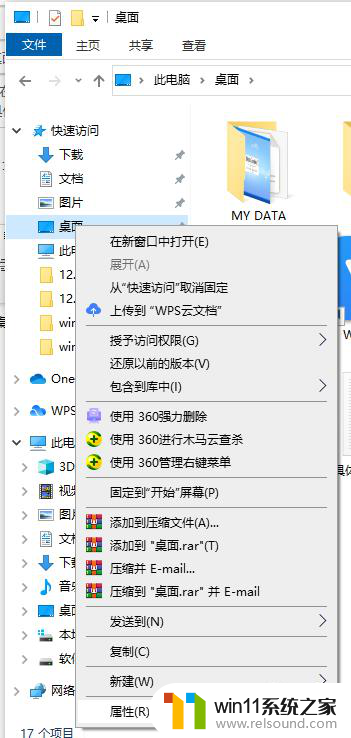
3.点击后,选择上方的【位置】选项。
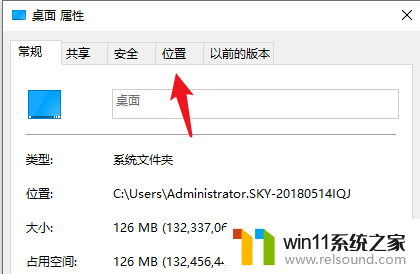
4.进入后,点击下方的【移动】选项。
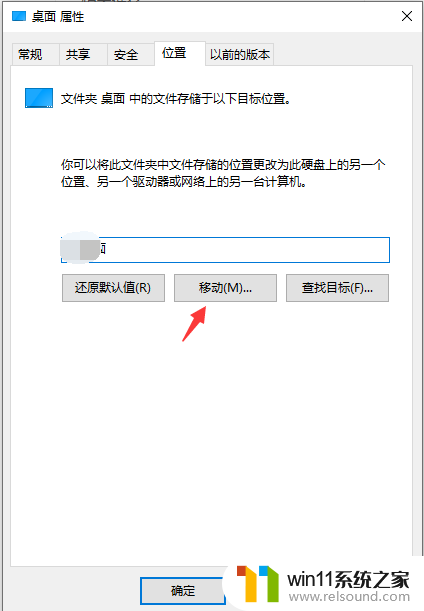
5.点击后,选择D盘的盘符。并新建一个文件夹,点击【选择文件夹】。
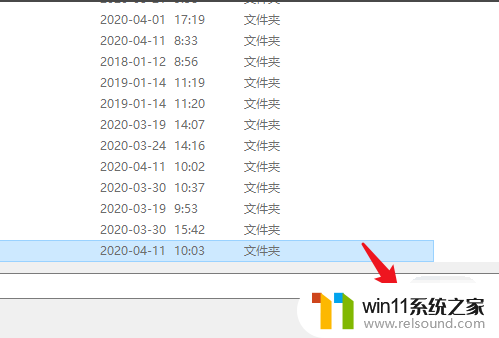
6.点击后,选择下方的【应用】选项。
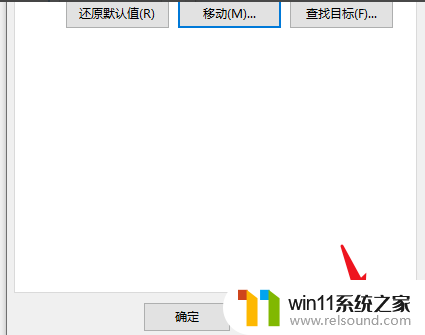
7.在弹出的提示内,点击【是】。即可将桌面文件保存到D盘。
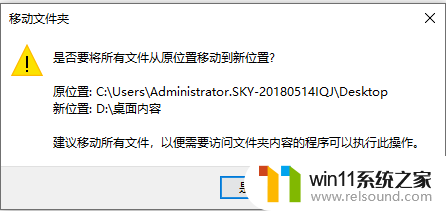
以上就是如何将桌面放到D盘Win10的全部内容,有需要的用户可以按照以上步骤进行操作,希望对大家有所帮助。















